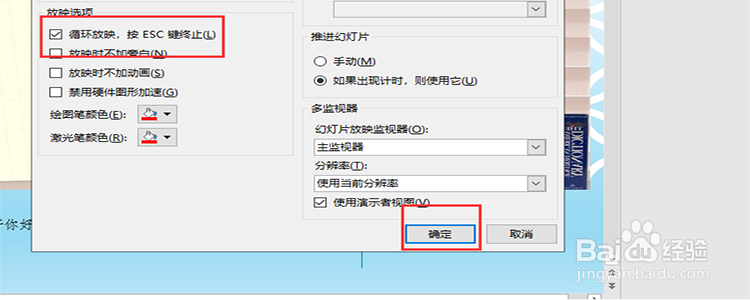1、首先打开ppt,我这里使用的是PowerPoint 2016的版本,加载一个ppt进来。
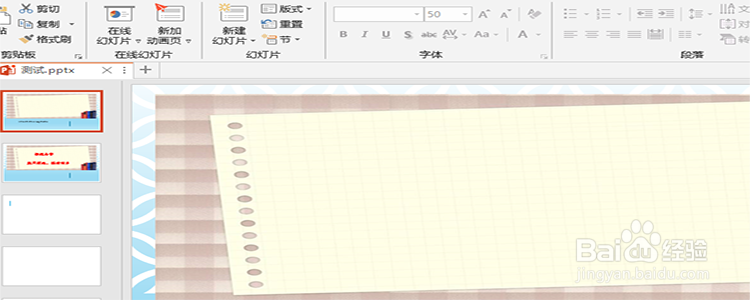
2、按住键盘上的“F5”键即可进行幻灯片放映,这是快捷键。
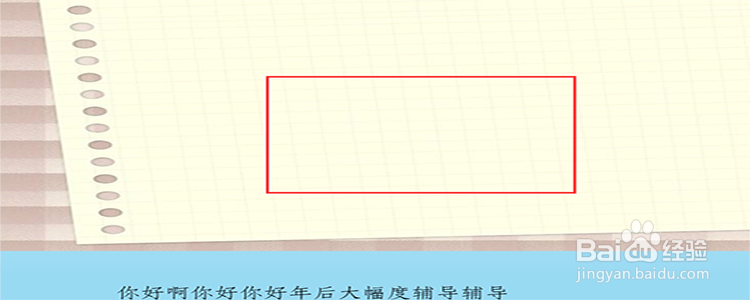
3、在顶部菜单栏中找到“幻灯片放映”-》“从头开始”即可开始放映了。
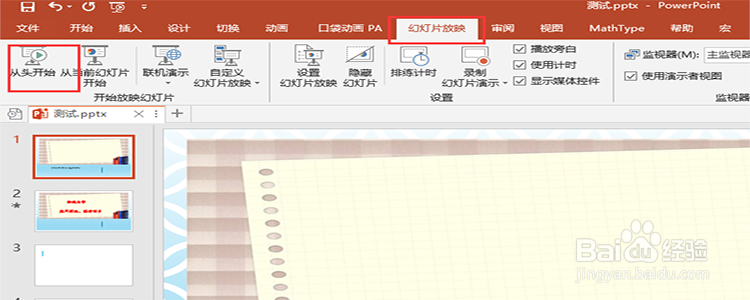
4、点击顶部菜单栏中的“撇蘖霰荐幻灯片放映”,展开,点击“从当前幻灯片开始”,表示从当前我们选中的幻灯片开始进行放映。
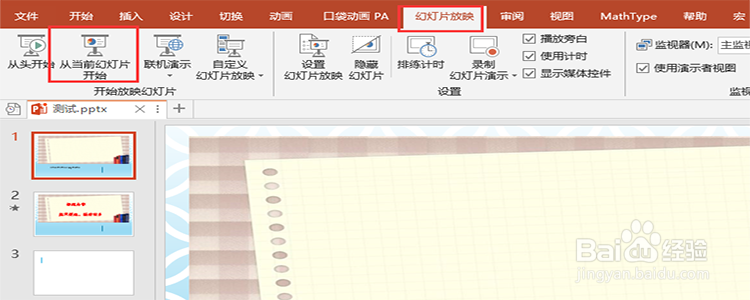
5、点击“幻灯片放映”下面的“设置幻灯片放映方式”。
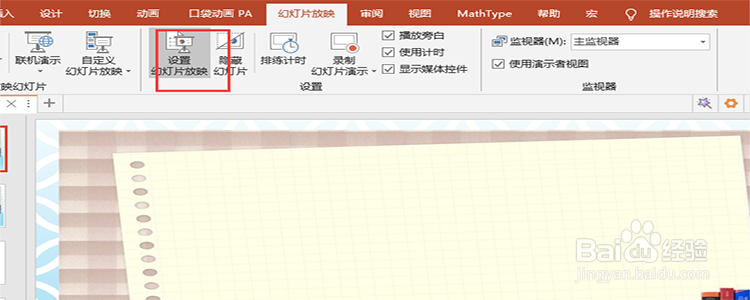
6、在幻灯片放映那里设置放映幻灯片的范围。
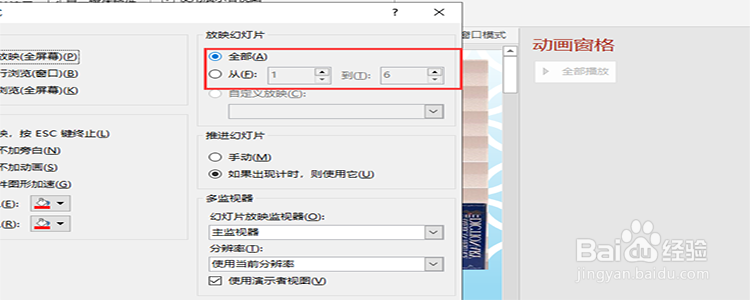
7、同时我们也可以设置幻灯片放映的时候进行循环放映,然后点击确定。